Puedes vincular anuncios complejos a Trip.com y gestionarlos directamente en Guesty. Una vez vinculados, la disponibilidad, las tarifas y el inventario (ARI) de los anuncios se sincronizan en ambas plataformas.
Antes de comenzar
Revisa la siguiente información importante antes de conectar tus cuentas:
-
Cuenta de Trip.com: Debes tener una cuenta de Trip.com antes de iniciar la configuración.
-
Identificadores de hotel: Después de crear la cuenta en Trip.com, comunícate con tu gestor de cuentas o equipo de asistencia de Trip.com para conectar los identificadores de hotel correspondientes con el proveedor Guesty/YieldPlanet.
-
Tipos de anuncio: Trip.com solo admite inmuebles de tipo complejo durante la vinculación inicial. Garantiza que tu inmueble esté configurado correctamente antes de continuar. Después de conectar tus complejos, podrás conectar unidades individuales y multifamiliares.
Limitaciones
Ten en cuenta estas limitaciones al conectar Trip.com a Guesty:
Anuncios adicionales: Debes crear anuncios adicionales tanto en Guesty como en Trip.com y vincularlos. No puedes crear anuncios nuevos en Guesty para Trip.com.
Sincronización: Solo la información de la Reserva y el ARI se sincronizan entre Guesty y Trip.com. El contenido como tarifas, servicios y descripciones del anuncio debe gestionarse en Trip.com. Para obtener más información, consulta cómo gestionar tus alojamientos, reservas y la comunicación con los huéspedes tras conectarte con Trip.com.
Planes de tarifa: Solo los ajustes del Precio Base y los ajustes de la estancia mínima o máxima se sincronizan entre Guesty y Trip.com. Las políticas de cancelación y otros ajustes avanzados del plan de tarifa deben gestionarse en Trip.com.
Nota:
Trip.com solo sincroniza las reservas creadas después de conectar el canal a Guesty. Las reservas existentes realizadas antes de la conexión no aparecerán en tu panel de Guesty debido a las políticas del canal de Trip.com. Deberás continuar gestionando las reservas previas a la conexión directamente en tu extranet de Trip.com.
Conectar un complejo Guesty con un ID de hotel de Trip.com
Sigue estos pasos para conectar un anuncio a Trip.com o mira nuestro vídeo. Repite el proceso para cada complejo que quieras conectar.
Paso a paso:
- En Trip.com, crea los tipos de habitación correspondientes a cada ID de hotel y asigna los planes de tarifa correspondientes.
- Inicia sesión en tu cuenta de Guesty.
- Crea un anuncio complejo que coincida con cada ID de hotel en Trip.com. Asegúrate de que la moneda en Guesty coincida con la moneda en Trip.com.
- Asigna al menos un plan de tarifa a cada tipo de habitación en Guesty, asegurándote de que tus planes de tarifa en Guesty correspondan con los de Trip.com.
- Cuando termines, en la barra de navegación superior, haz clic en el selector de modo y selecciona el modo Crecimiento.
- Haz clic en Distribución.
- Selecciona la miniatura de Trip.com.
- En el paso "Verificar cuenta", ingresa tus credenciales de inicio de sesión de Trip.com proporcionadas por tu gestor de cuentas o equipo de asistencia de Trip.com.
- Vincula cada complejo en Guesty con su ID de hotel correspondiente en Trip.com.
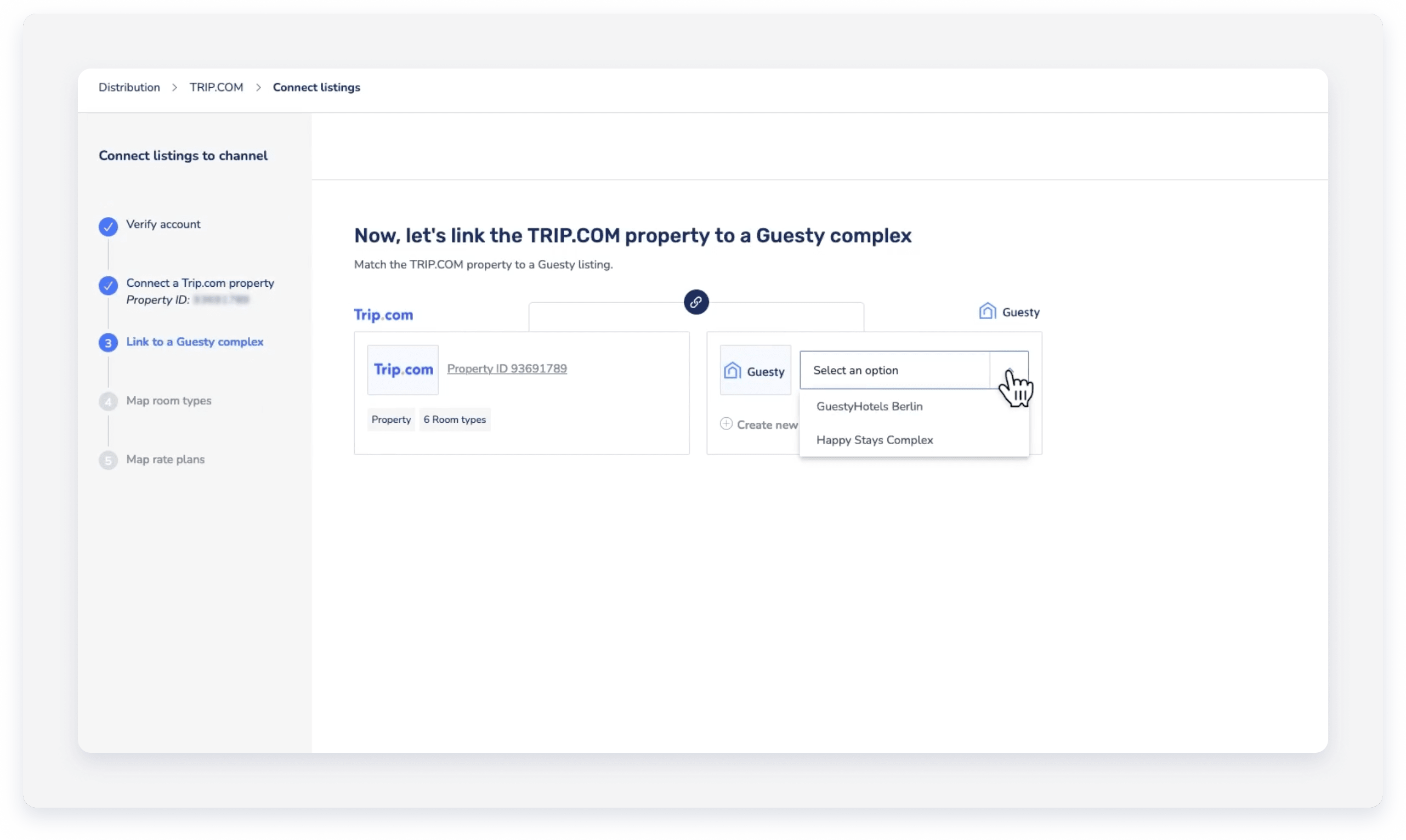
- Asigna a cada tipo de habitación y plan de tarifa de Guesty su tipo de habitación y plan de tarifa correspondiente en Trip.com. Puedes omitir este paso y volver a él más tarde a través de la página de integración.
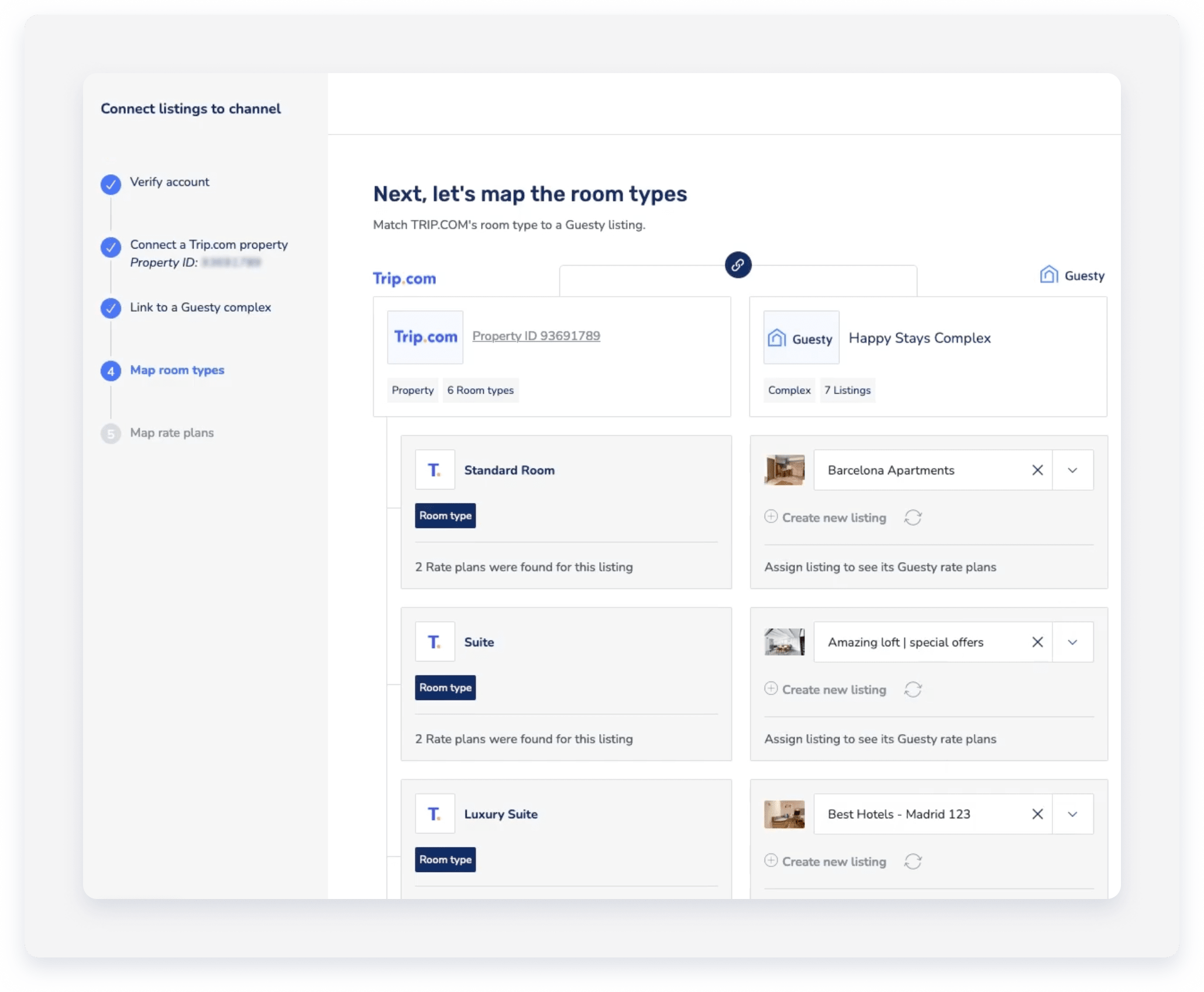
- Tras completar el proceso de conexión, haz clic en Continuar al panel de control.
Nota:
- Los planes de tarifa permiten que tu anuncio sea publicable y aparezca en las búsquedas de Trip.com. Si conectas un tipo de habitación pero no le asignas ningún plan de tarifa, ese tipo de habitación no estará disponible en el canal.
- Los planes de tarifa no se pueden asignar de forma masiva y deben añadirse manualmente para cada tipo de unidad.
Tus planes de tarifa asignados volverán a estar disponibles para su venta en Trip.com automáticamente.
La página de integración mostrará los listados de cada complejo tal como aparecen en Trip.com, incluso si no están conectados en Guesty.
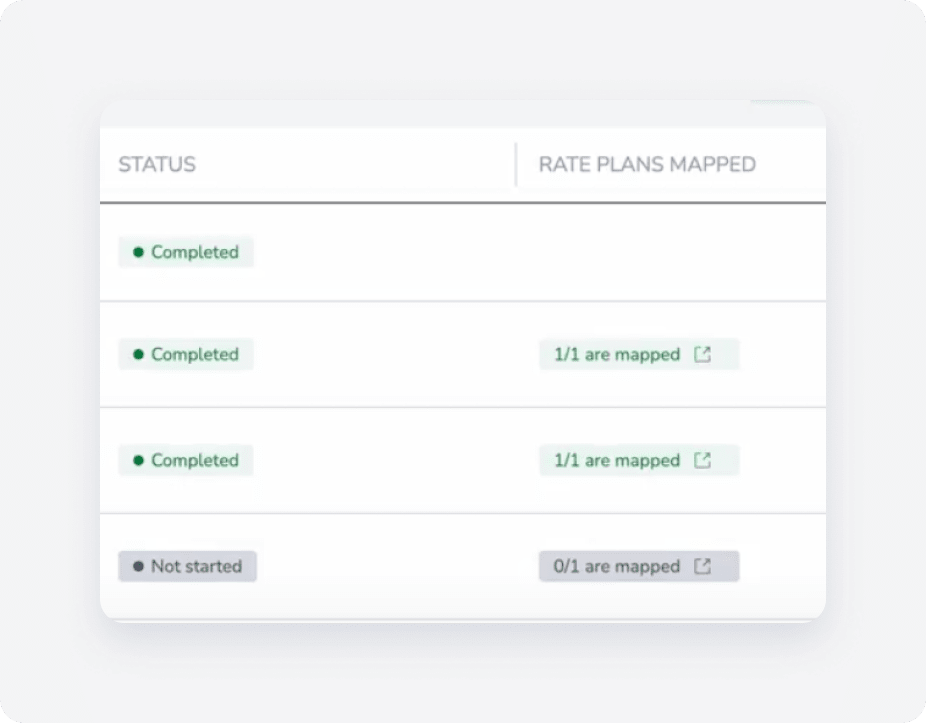
En progreso - El anuncio se ha vinculado al canal y ahora está pendiente de que se complete con éxito el proceso de conexión.
Completado: El anuncio está conectado al canal y se ha asignado al menos un plan de tarifa. La conexión está activa.
No iniciado: el anuncio del canal no se ha vinculado a ningún anuncio en Guesty (el anuncio no está conectado).
En la columna "Planes de tarifa asignados", haz clic en  para ver los detalles de tu plan de tarifa y realizar cambios si es necesario.
para ver los detalles de tu plan de tarifa y realizar cambios si es necesario.
A continuación, aprende dónde administrar tus anuncios, reservas y comunicación con los huéspedes de Trip.com.
Conectando nuevos complejos
Puedes conectar ID de hotel adicionales a Guesty en cualquier momento. Simplemente haz clic en «Conectar listados» en la esquina superior derecha de tu página de integración de Trip.com y sigue las instrucciones de configuración de la conexión.
Desconexión de complejos
Para que tu anuncio no se pueda vender en Trip.com, desconecta todos los planes de tarifa del anuncio. No es posible eliminar la conexión entre un complejo Guesty y un ID de hotel de Trip.com. Si necesitas eliminar la conexión por completo, contacta con tu gestor de cuentas de Trip.com y solicita que desconecten a Guesty/YieldPlanet como proveedor de tu cuenta en Trip.com.
Agregar o cambiar tipos de habitación y planes de tarifa de Trip.com
Consulta este artículo sobre cómo agregar o cambiar tipos de habitación o planes de tarifa de Trip.com.